Sihost exe: Как поступить если sihost.exe перегружает процессор и забирает все ресурсы
Содержание
Как поступить если sihost.exe перегружает процессор и забирает все ресурсы
- Компьютерный магазин
- Блог
- Программное обеспечение (software)
- Как поступить если sihost.exe перегружает процессор и забирает все ресурсы
Автор статьи: Сергей Коваль
([email protected])
Опубликовано: 28 февраля 2023
Shell Infrastructure Host или sihost.exe – системный процесс в Windows 10, 11. Обычно не привлекает к себе внимание, работает стабильно, потребляет минимум ресурсов. Однако иногда происходит сбой, процесс проявляет чрезмерную активность, начинает сильно нагружать компьютер. В этой статье разберемся, что делать в такой ситуации.
Что такое sihost.exe
Shell Infrastructure Host – это один из базовых процессов в операционной системе Windows. В зоне его ответственности находятся определенные элементы пользовательского интерфейса. Работая в стандартном режиме, никаких проблем не создает, потребляет минимум ресурсов. Чуть больше, если возникает необходимость настроить интерфейс, внести изменения.
Чуть больше, если возникает необходимость настроить интерфейс, внести изменения.
В ранних версиях Windows 10 было много жалоб на этот процесс. Неожиданно он начинал активную деятельность и полностью перегружал процессор, забирал все ресурсы. В последующем разработчики исправили ошибку. Однако даже сейчас иногда такая проблема возникает.
Способы решения проблемы
Проблема с Shell Infrastructure Host довольно распространенная и однозначного решения нет. Выделяется несколько способов, которые позволяют исправить ошибку:
- изменить настройки фона;
- перезапуск проводника;
- создание нового пользователя;
- восстановление системы;
- обновить операционную систему;
- проверка на вирусы;
- чистая загрузка.
Начать стоит с простых манипуляций, проверить последние настройки интерфейса. Если активировали слайд-шоу, возвращаемся к статическому фону. Также следует отключить функцию автоматического определения контрастного цвета. Если эти простые действия результата не дали, переходим к следующим инструментам.
Также следует отключить функцию автоматического определения контрастного цвета. Если эти простые действия результата не дали, переходим к следующим инструментам.
Перезапускаем проводник, создаем нового пользователя
Чтобы перезапустить проводник, зажимаем клавиши Ctrl+Shift+Esc. Откроется диспетчер задач, находим проводник, выделяем нажатием мыши и нажимаем перезапустить. Несколько секунд придется подождать, пока произойдет перезапуск.
Дополнительно стоит вспомнить, в какой момент Shell Infrastructure Host проявил себя. Часто такой процесс активируется при работе с приложением «Фотографии» или другими подобными программами. Выход один – обновить или удалить конфликтующее приложение.
По отзывам пользователей на различных специализированных площадках, действительно действенный способ – это создать нового пользователя в операционной системе. Процедура несложная, занимает несколько секунд. Для начала зажимаем Win + R, прописываем команду control panel. В открывшемся меню в окне поиска в правом верхнем углу набираем «учетные». В открывшемся списке находим пункт «создание учетной записи» и нажимаем. Указываем имя нового пользователя и следуем согласно представленным подсказкам. По завершении всех манипуляций останется только сменить пользователя.
В открывшемся меню в окне поиска в правом верхнем углу набираем «учетные». В открывшемся списке находим пункт «создание учетной записи» и нажимаем. Указываем имя нового пользователя и следуем согласно представленным подсказкам. По завершении всех манипуляций останется только сменить пользователя.
Обновляем Windows
Многие пользователи специально отключают установку обновлений. Причем такая опция может не работать на протяжении длительного времени. Когда возникают проблемы с Shell Infrastructure Host самое время обновить систему. Заходим в «центр обновлений» и запускаем проверку на предмет наличия улучшений.
Если система давно не обновлялась, придется подождать, пока все установится и изменения вступят в силу. Способ действенный и позволяет решить вопрос с проблемным процессом.
Вирусы
Shell Infrastructure Host является системным файлом и формально считаться вирусом не может. Однако вредоносные программы разные и могут влиять на разные аспекты работы компьютера. Все это может дать общий сбой и привести к некорректной работе представленного процесса.
Все это может дать общий сбой и привести к некорректной работе представленного процесса.
Просканировать систему можно как внутренними инструментами, так и используя различные антивирусники. Проблема в том, что даже после удаления вируса проблема может не решиться. Потребуется полное обновление операционной системы.
Чистая загрузка
Самый действенный способ узнать истинную причину некорректной работы Shell Infrastructure Host, запустить систему, отключив все сторонние процессы. Если чистый запуск Windows покажет, что представленный процесс не грузит процессор, то вывод один – внимательно проверяем установленное ПО на компьютере.
Чтобы запустить чистую загрузку, потребуется воспользоваться комбинацией Win+R. В открывшемся меню пишем msconfig. Далее выбираем пункт службы и выборочный запуск только с системными службами.
Если после запуска чистой операционной системы никаких проблем выявлено не будет, анализируем программы, используемые на ПК. Подозрительные удаляем, дополнительно отключаем антивирус.
Подозрительные удаляем, дополнительно отключаем антивирус.
Заключение
Некорректная работа Shell Infrastructure Host создает массу неудобств, сильно перегружает процессор, появляются серьезные проблемы в работе. Представленные в этой статье способы позволяют самостоятельно справиться с проблемой. Хотя в определенных случаях потребуется полная переустановка системы. Особенно, если проблема возникла на фоне появления различных вредоносных программ.
- Все посты
- KVM-оборудование (equipment) (2)
- Powerline-адаптеры (2)
- Безопасность (security) (4)
- Беспроводные адаптеры (4)
- Блоки питания (power supply) (12)
- Видеокарты (videocard) (45)
- Видеонаблюдение (CCTV) (6)
- Диски HDD и твердотельные SSD (60)
- Дисковые полки (JBOD) (2)
- Звуковые карты (sound card) (3)
- Инструменты (instruments) (1)
- Источники бесперебойного питания (ИБП, UPS) (26)
- Кабели и патч-корды (5)
- Коммутаторы (switches) (13)
- Компьютерная периферия (computer peripherals) (42)
- Компьютеры (PC) (42)
- Контроллеры (RAID, HBA, Expander) (4)
- Корпусы для ПК (13)
- Материнские платы для ПК (27)
- Многофункциональные устройства (МФУ) (6)
- Модули памяти для ПК, ноутбуков и серверов (16)
- Мониторы (monitor) (38)
- Моноблоки (All-in-one PC) (8)
- Настольные системы хранения данных (NAS) (2)
- Ноутбуки (notebook, laptop) (34)
- Общая справка (47)
- Охлаждение (cooling) (17)
- Планшеты (tablets) (3)
- Плоттеры (plotter) (1)
- Принтеры (printer) (6)
- Программное обеспечение (software) (41)
- Программное обеспечение для корпоративного потребителя (15)
- Проекторы (projector) (2)
- Процессоры для ПК и серверов (47)
- Рабочие станции (workstation) (5)
- Распределение питания (PDU) (1)
- Расходные материалы для оргтехники (1)
- Расширители Wi-Fi (повторители, репиторы) (3)
- Роутеры (маршрутизаторы) (15)
- Серверы и серверное оборудование (42)
- Сетевые карты (network card) (4)
- Сетевые фильтры (surge protector) (2)
- Системы хранения (NAS) (2)
- Сканеры (scanner) (1)
- Телекоммуникационные шкафы и стойки (6)
- Телефония (phone) (4)
- Тонкие клиенты (thin client) (2)
- Трансиверы (trensceiver) (5)
- Умные часы (watch) (1)
Что такое sihost.
 exe?
exe?
РЕКОМЕНДУЕМ: Нажмите здесь, чтобы исправить ошибки Windows и оптимизировать производительность системы
Подлинный файл sihost.exe является одним из компонентов программного обеспечения Microsoft Windows, разработанного Microsoft .
Microsoft Windows — это операционная система. Инфраструктура Shell является основным компонентом Windows. Sihost.exe запускает узел инфраструктуры оболочки. Это критически важный компонент Windows, и его не следует удалять. Хосту инфраструктуры оболочки Windows поручено обрабатывать несколько графических элементов интерфейса ОС, включая прозрачность панели задач и меню «Пуск». Кроме того, эта утилита отображает приложения в интерфейсе Windows и даже управляет некоторыми функциями фонового поведения, такими как смена обоев. Это важная часть ОС Windows, которая в случае остановки или удаления может вызвать проблемы с общей функциональностью операционной системы.
Основанная в 1975 году, Windows Corporation является известным американским технологическим гигантом, который занимается разработкой, продажей и поддержкой бытовой электроники, персональных компьютеров и компьютерного программного обеспечения. Некоторые из примечательных продуктов компании включают операционные системы Windows, игровые приставки Xbox и планшеты Microsoft Surface. Microsoft имеет глобальное присутствие во всем мире и в 2016 году получила звание крупнейшего в мире производителя программного обеспечения по доходам и наиболее ценному бренду.
Некоторые из примечательных продуктов компании включают операционные системы Windows, игровые приставки Xbox и планшеты Microsoft Surface. Microsoft имеет глобальное присутствие во всем мире и в 2016 году получила звание крупнейшего в мире производителя программного обеспечения по доходам и наиболее ценному бренду.
Что такое Пмс отель?
Please enable JavaScript
Что такое Пмс отель?
SIHost расшифровывается как S hell I nfrastructure Host
Расширение .exe в имени файла указывает на файл exe cutable. Исполняемые файлы могут, в некоторых случаях, нанести вред вашему компьютеру. Поэтому, пожалуйста, прочитайте ниже, чтобы решить для себя, является ли файл sihost.exe на вашем компьютере трояном, который вы должны удалить, или это файл, принадлежащий операционной системе Windows или доверенному приложению.
Процесс, известный как Shell Infrastructure Host, принадлежит программному обеспечению Microsoft Windows Operating System или MSXML от Microsoft (www. microsoft.com) или InfoSecSolution.
microsoft.com) или InfoSecSolution.
Описание: оригинальный sihost.exe от Microsoft является важной частью Windows, но часто вызывает проблемы. Sihost.exe находится в папке C: \ Windows \ System32. Известные размеры файлов в Windows 10/8/7 / XP составляют 66 048 байт (46% всех вхождений), 57 856 байт и еще 4 варианта.
Файл является системным файлом ядра Windows. Sihost.exe — это надежный файл от Microsoft. Программа не имеет видимого окна. Поэтому технический рейтинг надежности 2% опасности. но вы также должны сравнить этот рейтинг с отзывами пользователей.
Является ли sihost.exe вирусом? Нет. Настоящий файл sihost.exe — это безопасный системный процесс Microsoft Windows, который называется «Shell Infrastructure Host». Однако создатели вредоносных программ, таких как вирусы, черви и трояны, намеренно дают своим процессам одно и то же имя файла, чтобы избежать обнаружения. Вирусы с одинаковыми именами файлов — это, например, Artemis! EECC9ED9F684 (определяется McAfee) и Gen: Variant. Barys.52756 (определяется BitDefender).
Barys.52756 (определяется BitDefender).
Чтобы убедиться, что на вашем компьютере не запущен мошеннический файл sihost.exe, нажмите здесь, чтобы запустить бесплатное сканирование на наличие вредоносных программ.
Как распознать подозрительные варианты?
- Если sihost.exe находится в подпапках «C: \ Program Files», тогда рейтинг надежности 87% опасности . Размер файла составляет 309 040 байт (50% всех вхождений), 316 968 байт или 315 432 байт. Приложение можно удалить в Панели управления. Там нет информации о файле. Программа не видна. Он имеет цифровую подпись. Файл не является основным файлом Windows. Это может изменить поведение других программ или манипулировать другими программами. Приложение представляет собой скрытый процесс скрытности. Sihost.exe способен мониторить приложения и манипулировать другими программами.
- Если sihost.exe находится в папке Windows для временных файлов, тогда рейтинг надежности 84% опасности . Размер файла составляет 18 944 байта.
 Там нет информации о файле. Программа не видна. Это не системный файл Windows.
Там нет информации о файле. Программа не видна. Это не системный файл Windows. - Если sihost.exe находится в подпапках «Windows», для временных файлов, тогда рейтинг надежности 68% опасности . Размер файла составляет 5632 байта.
- Если sihost.exe находится в подпапках «C: \ Users \ USERNAME», тогда рейтинг надежности 68% опасности . Размер файла составляет 5632 байта.
Важно: некоторые вредоносные программы маскируются под sihost.exe, особенно если они не находятся в папке C: \ Windows \ System32. Таким образом, вы должны проверить файл sihost.exe на вашем ПК, чтобы убедиться, что это угроза. Мы рекомендуем Security Task Manager для проверки безопасности вашего компьютера. Это был один из лучших вариантов загрузки The Washington Post и PC World .
Аккуратный и опрятный компьютер — это главное требование для избежания проблем с sihost. Это означает запуск сканирования на наличие вредоносных программ, очистку жесткого диска с использованием 1 cleanmgr и 2 sfc / scannow, 3 удаления ненужных программ, проверку наличия программ автозапуска (с использованием 4 msconfig) и включение автоматического обновления Windows 5. Всегда не забывайте выполнять периодическое резервное копирование или, по крайней мере, устанавливать точки восстановления.
Всегда не забывайте выполнять периодическое резервное копирование или, по крайней мере, устанавливать точки восстановления.
Если у вас возникла реальная проблема, попробуйте вспомнить последнее, что вы сделали, или последнее, что вы установили до того, как проблема появилась впервые. Используйте команду 6 resmon для определения процессов, которые вызывают вашу проблему. Даже для серьезных проблем, вместо переустановки Windows, лучше восстановить вашу установку или, для Windows 8 и более поздних версий, выполнить команду 7 DISM.exe / Online / Cleanup-image / Restorehealth. Это позволяет восстановить операционную систему без потери данных.
Security Task Manager показывает все запущенные сервисы Windows, включая внедренные скрытые приложения (например, мониторинг клавиатуры или браузера, авто вход). Уникальный рейтинг риска безопасности указывает на вероятность того, что процесс является потенциальным шпионским ПО, вредоносным ПО или трояном. B Malwarebytes Anti-Malware обнаруживает и удаляет спящие шпионские, рекламные программы, трояны, клавиатурные шпионы, вредоносные программы и трекеры с вашего жесткого диска.
Связанный файл:
runsw.exe kbd.exe scan2pc.exe sihost.exe wrtproc.exe prxconduitengine.dll wot.dll classiciedll_32.dll traymenu.exe hpqwmiex.exe osppsvc.exe
Что такое Sihost.exe в Windows 11/10? Как узнать, вирус ли это?
На компьютере Windows есть много системных файлов, которые работают в фоновом режиме. Эти файлы запускаются при включении компьютера. Работа этих файлов заключается в управлении различными процессами в операционной системе Windows. Но некоторые вредоносные программы или вирусы имитируют системные файлы компьютера. В таком состоянии пользователю становится трудно отличить вредоносное ПО от исходного системного файла. В этой статье мы обсудим, что такое Файл Sihost.exe в Windows 11/10 и как его отличить от вируса.
Sihost.exe означает файл Shell Infrastructure Host . Это исполняемый системный файл, который работает в фоновом режиме и является одним из важнейших файлов для Windows 11/10. Sihost.exe выполняет различные процессы в Windows 11/10, включая запуск и запуск контекстного меню, центра уведомлений и т. д.
Это исполняемый системный файл, который работает в фоновом режиме и является одним из важнейших файлов для Windows 11/10. Sihost.exe выполняет различные процессы в Windows 11/10, включая запуск и запуск контекстного меню, центра уведомлений и т. д.
Этот файл можно просмотреть в диспетчере задач. Чтобы открыть Диспетчер задач, щелкните правой кнопкой мыши на панели задач и выберите «9».0004 Диспетчер задач ». Теперь на вкладке « Processes » прокрутите вниз, чтобы просмотреть файл « Shell Infrastructure Host ». Это файл Sihost.exe.
Можно ли отключить или завершить процесс Sihost.exe?
Вы можете завершить процесс Sihost.exe, нажав кнопку « End Task » в диспетчере задач. Это завершит процесс Sihost.exe. Но остерегайтесь таких попыток, так как это может вызвать критическую ошибку в вашей системе, потому что Sihost является системным файлом. Возможно, после его отключения вы не сможете запустить меню «Пуск» и Кортану, так как они контролируются и управляются процессом Sihost. exe. Кроме того, вы также можете часто сталкиваться со сбоем проводника. Его окончательное удаление приведет к полному отказу оболочки Windows.
exe. Кроме того, вы также можете часто сталкиваться со сбоем проводника. Его окончательное удаление приведет к полному отказу оболочки Windows.
Что произойдет, если Sihost.exe будет поврежден?
Неисправный Sihost.exe или хост инфраструктуры оболочки может привести к замедлению работы системы и отображению различных сообщений об ошибках, например:
- Хост инфраструктуры оболочки перестал работать.
- Произошла ошибка, вызвавшая завершение работы программы.
- Нарушение доступа к адресу FFFFFFFF в модуле Shell Infrastructure Host (Sihost.exe) и чтение адреса 00000000 (Неизвестная серьезная ошибка).
В таком случае следует запустить проверку системных файлов.
Sihost.exe не представляет угрозы для вашей компьютерной системы, если только это не вредоносный файл. Итак, как вы можете проверить, является ли файл подозрительным? Читайте дальше, чтобы узнать процесс.
Как проверить, является ли Sihost.exe вирусом?
Многие вредоносные программы и вирусы могут маскироваться под системные файлы. При этом они остаются активными в системе, не сообщая о себе пользователю. Такие вредоносные программы и вирусы представляют угрозу для вашей компьютерной системы, и вы должны принять соответствующие меры для их удаления. Чтобы проверить, является ли Sihost.exe вредоносным или нет, выполните следующие действия:
При этом они остаются активными в системе, не сообщая о себе пользователю. Такие вредоносные программы и вирусы представляют угрозу для вашей компьютерной системы, и вы должны принять соответствующие меры для их удаления. Чтобы проверить, является ли Sihost.exe вредоносным или нет, выполните следующие действия:
1] Откройте « Task Manager » и выберите « Shell Infrastructure Host ». Щелкните его правой кнопкой мыши и выберите «Свойства ».
2] Теперь перейдите на вкладку « Details » и прочитайте описание файла. Если это подлинный файл, он защищен авторскими правами корпорации Microsoft.
Кроме того, вы также можете проверить, является ли Sihost.exe вредоносным файлом, проверив его расположение в каталоге. Для этого выполните следующие шаги:
1] Откройте диспетчер задач, щелкните правой кнопкой мыши « Shell Infrastructure Host » и выберите параметр « Open File Location ».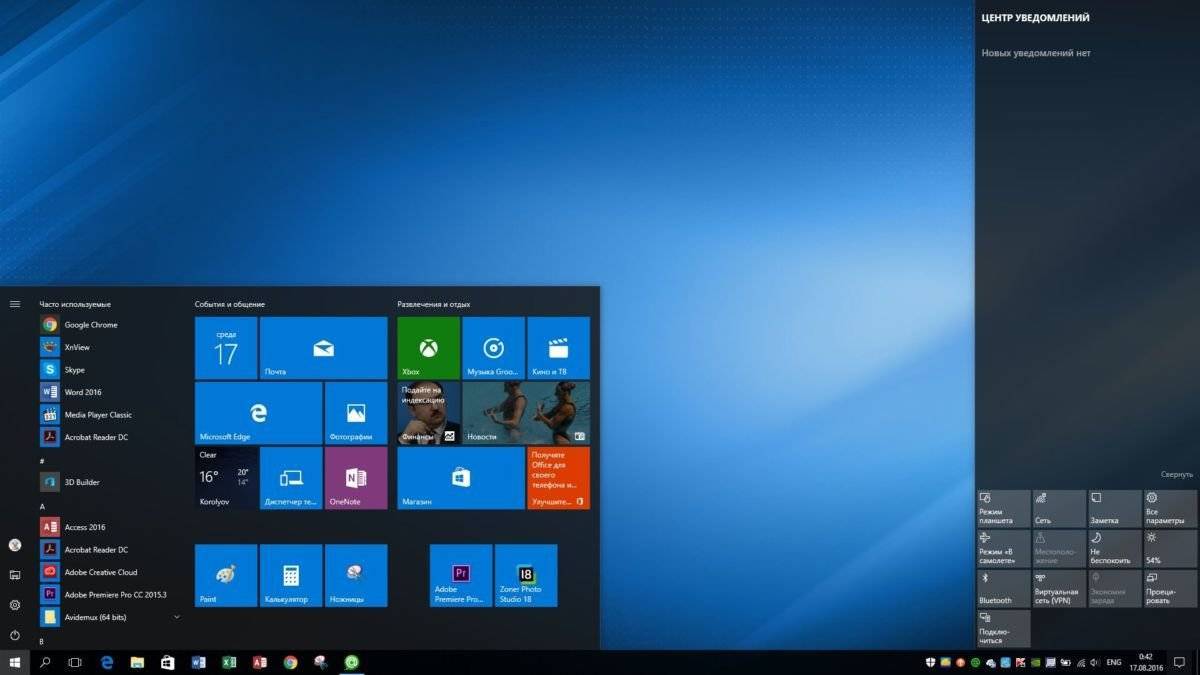
СОВЕТ: Этот пост поможет вам, если вы столкнетесь с проблемами высокой загрузки ЦП и памяти узла инфраструктуры оболочки.
2] Теперь проверьте каталог, в котором находится файл. Если он находится в каталоге C:\Windows\System32 , вам не нужно об этом беспокоиться.
Но если каталог отличается от того, что мы здесь упомянули, это может быть вирус или вредоносное ПО.
Что делать, если это вирус или вредоносное ПО? Рассмотрите возможность сканирования вашего ПК с помощью хорошего антивирусного и антивредоносного программного обеспечения.
Если вы хотите защититься от таких вредоносных файлов, вам необходимо позаботиться о следующих моментах:
- Обновите Windows 10 до последней версии. Новейшие обновления устраняют возможные уязвимости в Windows 10, что делает ее легкой мишенью для киберпреступников.
- Всегда используйте эффективный антивирус и никогда не отключайте защиту брандмауэра.
 Кроме того, обновляйте антивирус.
Кроме того, обновляйте антивирус. - Никогда не открывайте ссылку из ненадежного источника.
- Никогда не сохраняйте свои пароли и конфиденциальную информацию в веб-браузерах, особенно данные кредитной карты и банковские реквизиты.
- Всегда покупайте оригинальную версию Windows. Не устанавливайте пиратские версии.
Sihost.exe — важный файл Windows, но он может доставить вам неприятности, если в вашей системе скрывается вирус или вредоносное ПО. Безопасный просмотр Интернета и загрузка бесплатного программного обеспечения только с надежных веб-сайтов — вот некоторые из рекомендаций, позволяющих свести к минимуму риск заражения вашей системы.
Исправление: Ошибка Sihost.exe. Система обнаружила переполнение стекового буфера в этом приложении.
141
Акции
- Подробнее
Дата публикации:
sihost.exe | Управляет хостом инфраструктуры оболочки Windows
Файл sihost.exe запускает хост Windows Shell Experience, используемый графическим интерфейсом Windows для управления такими вещами, как расположение значков на рабочем столе и меню «Пуск».
Полная информация приведена ниже:
| Имя файла: | sihost.exe |
| Расширение файла: 90 162 | Расширение файла EXE |
| Описание: | Хост инфраструктуры оболочки |
| Тип файла объекта: | Исполняемое приложение |
| Разработчик программного обеспечения: 901 62 | Microsoft Corporation |
| Программное обеспечение: | Операционная система Microsoft® Windows® |
| Размер кода: | 54784 |
Распространенные ошибки sihost.
 exe
exe
Ниже приведены распространенные ошибки sihost. исполняемый файл:
- sihost.exe — недопустимое изображение.
- sihost.exe не запущен.
- sihost.exe обнаружил проблему и должен быть закрыт. Приносим извинения за неудобства.
- Не удается найти sihost.exe
- Ошибка запуска программы: sihost.exe
- Не удалось найти sihost.exe.
- Не удалось установить sihost.exe.
- Не удалось запустить sihost.exe. Класс не зарегистрирован.
- Неверный путь к приложению: sihost.exe
- sihost.exe Ошибка приложения.
- Этот файл отсутствует или поврежден: sihost.exe
- Не удалось запустить sihost.exe.
- sihost.exe не является допустимым приложением Win32.
- sihost.exe не удалось правильно инициализировать.
- Не удалось запустить Windows
Эти ошибки обычно вызваны:
- Проблемами с хостом
- Недавним обновлением Windows, которое может привести к тому, что программа будет искать файл в неправильном месте и не сможет найти его
- устаревший файл Windows system32
- На старой машине загружаются приложения
- На ПК открыто слишком много программ
Как исправить ошибки Sihost.
 exe
exe
Самый безопасный способ исправить эти ошибки — переустановить соответствующее приложение. Это должно переустановить последние файлы Exe и устранить любые проблемы.
Вы также можете сначала удалить предыдущую версию, чтобы загрузить ее на «чистый» ПК. Альтернативой является загрузка отсутствующего файла, хотя это очень технически сложно и должно выполняться только разработчиком.
Другим распространенным решением, которое мы не рекомендуем, является использование одного из множества сайтов загрузки. Добавление файла может не решить проблему, поскольку ошибки Exe часто более сложны, чем отсутствующий файл (даже если это непосредственная ошибка, которая помечена).
Кроме того, файлы на этих сайтах часто устарели или даже содержат вирусы, которые также могут вызывать проблемы.
Поэтому мы рекомендуем переустановить приложение, используя неисправный исполняемый файл, чтобы исправить любую ошибку.
Как определить, является ли sihost.
 exe законным или вирусом?
exe законным или вирусом?
Файл обычно является законным — это важная часть надежного программного обеспечения — но бывают случаи, когда это может быть не так.
В частности, авторы вредоносных программ и хакеры иногда называют свой вирус законным файлом, чтобы обмануть вас.
Вот несколько советов, как убедиться, что ваша версия sihost.exe не является вредоносным ПО.
Проверьте расположение файла
Шпионские и вредоносные программы часто доставляются контрабандой из странных мест. Это резко контрастирует с хорошими исполняемыми файлами, которые аккуратно вписываются в нужные места.
В этом случае вы должны ожидать, что файл sihost.exe находится в расположении, имеющем путь, аналогичный этому:
C:\Program Files\Microsoft\Windows 10 Enterprise N (x86)\
Но здесь вы бы задали рациональный вопрос: как мне найти путь? Это очень легко. Просто выполните следующие действия.
- Шаг 1: Откройте диспетчер задач
- Шаг 2: Найдите «Вид»
- Шаг 3: Выберите «Столбцы»
- Шаг 4: Нажмите «Имя пути к изображению».

- Шаг 5: Еще раз взгляните на диспетчер задач. В нем должен быть новый столбец с путем к процессу
- Шаг 6: Если вы найдете путь, который не похож на тот, который мы указали выше, вам необходимо проверить этот файл.
- Шаг 7: Если ничего подобного не появляется, ваш компьютер в порядке. Вам не о чем беспокоиться.
Проверка подтверждения подписи
Проверка подтверждения подписи файла — один из самых умных приемов, которые мы можем использовать для обнаружения вредоносного вредоносного ПО. Это также кусок пирога, и это занимает несколько минут. Вот как это работает.
- Шаг 1: Запустите Microsoft Process Explorer. Его не нужно настраивать или что-то еще, просто нажмите на него, и он готов к действию.
- Шаг 2: Перейдите в «Опции»
- Шаг 3: Выберите «Проверить легенды»
- Шаг 4: Перейдите в «Просмотр»
- 9000 4 Шаг 5: Нажмите «Столбцы»
- Шаг 6: Добавить «Подтвержденную подписывающую сторону»
- Шаг 7: Посмотрите на описание процесса в этом новом столбце
- Шаг 8 : Если написано «Невозможно проверить», существует высокая вероятность того, что этот процесс является частью вторжения вредоносного ПО.
 Но имейте в виду, что это также может быть неподдающийся проверке законный процесс из Windows. Это случается время от времени.
Но имейте в виду, что это также может быть неподдающийся проверке законный процесс из Windows. Это случается время от времени.
Проверьте размер файла sihost.exe
Размер файла также может быть точным показателем того, является ли он подлинным.
Вы можете проверить таблицу выше, чтобы узнать, насколько большим должен быть sihost.exe (хотя ваша версия может немного отличаться).
Затем проверьте размер интересующего вас файла, зайдя в диспетчер задач и найдя местоположение файла. Когда вы щелкнете по нему правой кнопкой мыши, вы получите все необходимые данные.
Если вы считываете значение, сильно отличающееся от приведенного выше рисунка, то это определенно повод для беспокойства.
Теперь давайте посмотрим, как удалить sihost.exe, если он считается вредоносным:
Как удалить Sihost.exe с компьютера автоматически
Существует множество программ кибербезопасности, доступных для бесплатной загрузки. Эти программы уничтожат любые вредоносные программы, вредоносные программы или вирусы на вашем компьютере без каких-либо усилий с вашей стороны.
Они также регулярно выполняют сканирование, чтобы убедиться, что ваше устройство чистое. Если это не так, они предупредят вас о необходимых мерах предосторожности, таких как изменение пароля или отключение данных онлайн-банкинга. Эти программы смогут обнаруживать скрытые вредоносные программы намного лучше, чем вы, и они будут постоянно на страже.
Большинство автоматических средств защиты от вредоносных программ довольно просты в использовании. Вы просто загрузите их и проверите шаги, которые они требуют от вас. После этого они начнут работать самостоятельно. Пока вы их не отключите, они будут продолжать проверять ваш компьютер на наличие инфекций.
Есть множество эффективных вариантов на выбор. Вот некоторые из лучших:
- Malwarebytes
- McAfee
- Norton
- Cylance
- Kaspersky
- Bitdefender
- BullGuard 9004 0
Как вручную удалить Sihost.exe с компьютера
Помимо анти- инструменты вредоносных программ, вы можете удалить Sihost. exe, используя старомодный ручной метод. Многие люди предпочитают его, хотя это связано с большим количеством системных рисков, если все сделано неправильно. Вот почему мы советуем не делать этого новичкам.
exe, используя старомодный ручной метод. Многие люди предпочитают его, хотя это связано с большим количеством системных рисков, если все сделано неправильно. Вот почему мы советуем не делать этого новичкам.
Тем не менее, некоторые программы защиты от вредоносных программ могут быть не в состоянии отследить незначительные вредоносные программы. Вот где ручной метод сияет.
Здесь мы покажем вам 3 простых шага для удаления вредоносных программ с вашего компьютера.
Шаг 1. Запустите команду «cmd»
Первое, что вам нужно сделать, это открыть окно командной строки. Вы можете сделать это, нажав кнопку «Пуск» в Windows. После этого нажмите «Выполнить». На вашем экране появится небольшое окно; напишите команду «cmd» в текстовой строке и нажмите «ОК».
Шаг 2. Найдите связанные файлы DLL
На этом этапе вы найдете ненужные файлы DLL на своем ПК. Файлы DLL содержат множество процедур и кодов для различных программ Windows, и обычно они являются основной целью вредоносного ПО.
Чтобы найти файлы, вам нужно будет ввести «Regedit» в окне командной строки, как только оно откроется. Это откроет проводник Windows. Regedit — это исполняемый файл Windows, который позволяет просматривать редактор реестра. Редактор позволяет увидеть все записи и ключи, присутствующие в базе данных реестра.
Следующее, что нужно сделать, это найти файлы DLL, связанные с Sihost.exe, и отменить их регистрацию. Вы можете легко сделать это, нажав «Файл» и выбрав «Экспорт». Далее сохраните файл на локальный диск c:\. Это всего лишь резервный шаг, на случай, если он понадобится вам позже.
После этого нажмите «Изменить» и выберите «Найти». Введите Sihost.exe и подождите, пока он не обнаружит все нежелательные файлы. Затем вы удалите все файлы, связанные с вредоносным ПО.
Шаг 3. Перезагрузите компьютер
Теперь вы должны выполнить все важные шаги процедуры. Осталось только перезагрузить компьютер, чтобы он начал с чистого листа. Если у вас есть инструмент для защиты от вредоносных программ, сейчас самое время его использовать. Это гарантирует, что Sihost.exe исчезнет на 100%.
Это гарантирует, что Sihost.exe исчезнет на 100%.
Итак, какой метод удаления вредоносных программ следует использовать?
Хотя ручной метод эффективен, велика вероятность того, что вы не сможете сделать это правильно. Удаление неправильного файла на предыдущем шаге может привести к необратимому повреждению вашего компьютера.
Кроме того, у некоторых вредоносных программ есть реаниматоры, что означает, что они могут вернуться к жизни после их удаления. Поэтому мы советуем не использовать ручной метод, если вы не являетесь экспертом в таких ситуациях. Кроме того, автоматические инструменты всегда доступны, чтобы сделать вашу работу за вас. Большинство из них также доступны для бесплатного скачивания.
Как защитить компьютер от Sihost.exe
Если вы хотите избежать вредоносных программ, необходимо принять некоторые меры. Взгляните на эти советы; они помогут вам максимально защитить ваш компьютер.
- Постоянно обновляйте свое программное обеспечение.
 Устаревшие системы могут стать уязвимыми для киберпреступников.
Устаревшие системы могут стать уязвимыми для киберпреступников. - Не открывайте ссылки, которые вызывают у вас любопытство. Будьте осторожны и убедитесь, что ссылка, которую вы открываете, является законной, прежде чем погрузиться в нее.
- Не открывайте незаконные ссылки намеренно. Это приближает вас к рискам вредоносного ПО и позволяет преступникам воспользоваться вашим доверием.
- Вредоносное ПО попадает из неожиданных мест. Обращайте внимание на красные флажки в ссылках, сообщениях электронной почты и профилях социальных сетей.
- Не сообщайте опасную информацию, такую как банковские данные, если вы не абсолютно уверены, что ваш компьютер не содержит вредоносных программ.
- Не устанавливайте пиратские версии Windows. Они стоят меньше оригинальных версий, но сопряжены со слишком большим риском.
- Не загружайте ничего подозрительного. Убедитесь, что вы загружаете из надежного источника, чтобы избежать заражения вредоносным ПО.
Теперь, когда вы знаете, как удалить Sihost.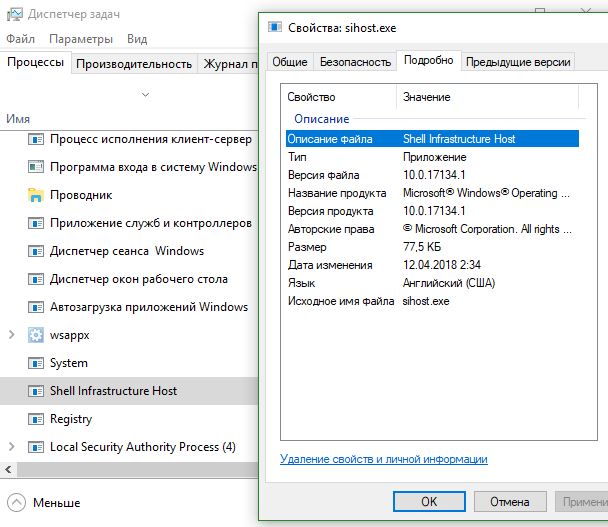
 Там нет информации о файле. Программа не видна. Это не системный файл Windows.
Там нет информации о файле. Программа не видна. Это не системный файл Windows. Кроме того, обновляйте антивирус.
Кроме того, обновляйте антивирус.
 Но имейте в виду, что это также может быть неподдающийся проверке законный процесс из Windows. Это случается время от времени.
Но имейте в виду, что это также может быть неподдающийся проверке законный процесс из Windows. Это случается время от времени. Устаревшие системы могут стать уязвимыми для киберпреступников.
Устаревшие системы могут стать уязвимыми для киберпреступников.